Cómo convertir sus archivos de video FLV a formato 3GP de forma gratuita
Este artículo le mostrará las mejores formas de convertir FLV a 3GP. Según la encuesta, hay toneladas de formatos de archivos de video en el mercado. Los desarrolladores los lanzaron para diferentes propósitos. FLV, por ejemplo, que significa Flash Video, se utiliza para almacenar contenidos visuales para reproducirlos en Adobe Flash Player a través de Internet.
3GP, por otro lado, es el formato multimedia creado por Third Generation Partnership Project para ahorrar ancho de banda y uso de datos en dispositivos móviles. En otras palabras, será mejor que convierta FLV a 3GP y vea videos en el teléfono.

Parte 1: la mejor manera de convertir FLV a 3GP en el escritorio
Convertidor FLV gratuito FVC es un potente conversor de video. Como su nombre lo indica, le permite convertir FLV a 3GP sin pagar un centavo. Además, le ofrece muchas funcionalidades útiles, como la edición de video y audio. Más importante aún, la interfaz fácil de usar le permite encontrar lo que desea rápidamente.
Características clave del mejor convertidor FLV gratuito
- 1. Convierta videos FLV a cualquier formato multimedia, como 3GP.
- 2. Maneja por lotes varios archivos de video al mismo tiempo.
- 3. Transcodifique archivos FLV para reproducirlos en dispositivos móviles.
Descarga gratisPara Windows 7 o posteriorDescarga segura
Descarga gratisPara MacOS 10.7 o posteriorDescarga segura
Cómo convertir FLV a 3GP gratis
Inicie el mejor convertidor FLV gratuito después de instalarlo en su máquina. Es compatible con Windows 10/8/7 y Mac OS X. Haga clic en el Agregar archivos) para activar el cuadro de diálogo de archivo abierto. Seleccione los archivos FLV que desea convertir y haga clic en Abierto. Luego, los videos aparecerán en el área de la biblioteca.

Paso 2: Establece el formato de salida
Haga clic y expanda el Formato de perfil menú desplegable en la parte inferior y se le presentará el cuadro de perfil. Ingresar 3GP en el Perfil de búsqueda cuadro y presione el Entrar tecla en su teclado. Luego seleccione el formato de salida. Si desea reproducir los videos en su dispositivo móvil, seleccione el fabricante y elija el modelo correcto directamente.

Paso 3: Convierta FLV a 3GP
Establezca un directorio específico para almacenar la salida presionando el Carpeta abierta botón en la parte inferior. Finalmente, haga clic en el Convertir para iniciar la conversión de FLV a 3GP. Unos minutos más tarde, encontrará los archivos 3GP en su disco duro.

Parte 2: Cómo convertir FLV a 3GP en línea
Las aplicaciones de conversión de video web son otra forma popular de convertir FLV a 3GP de forma gratuita. Sin embargo, la mayoría de ellos tienen varias desventajas, como límite de tamaño de archivo, marca de agua, problema de seguridad y más. Por suerte, Convertidor de video en línea gratuito FVC puede ayudarlo a resolver el problema. Es gratis sin restricciones. La calidad de salida es excelente.
Paso 1: Visita https://www.free-videoconverter.net/free-online-video-converter/ en un navegador web y haga clic en el Agregar archivos para convertir botón para obtener el lanzador. No ocupará espacio local de su computadora.

Paso 2: Haga clic en el Agregar archivo y cargue los archivos FLV que desea convertir. La aplicación web le permite convertir videos por lotes a la vez.
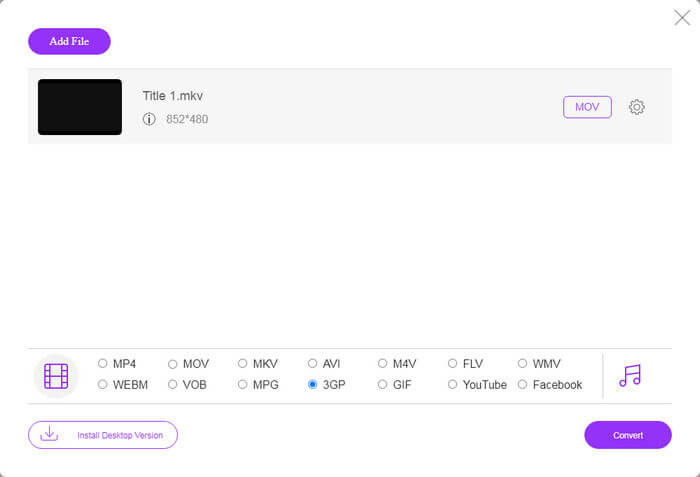
Paso 3: Vaya a la parte inferior y seleccione 3GP en la sección de perfil. Haga clic en el Convertir para iniciar la conversión de FLV a 3GP en línea. Si su red funciona rápido, terminará en unos segundos. Luego, descargue los archivos 3GP a su disco duro.
No te pierdas:
Parte 3: Cómo convertir FLV a 3GP con VLC
A veces, el software gratuito es tan poderoso como el software profesional. VLC, por ejemplo, es un popular reproductor multimedia de código abierto. Puede convertir FLV a 3GP en Windows, Mac y Linux de forma gratuita. Por supuesto, el gasto es obvio, como difícil de usar. Por lo tanto, compartimos los pasos a continuación:
Paso 1: Ejecute el conversor FLV a 3GP gratuito en su computadora. Primero debes instalarlo. El sitio web oficial proporciona el instalador seguro.
Paso 2: Ve a la Medios de comunicación menú en la cinta superior y elija Convertir / guardar. Luego, aparecerá el cuadro de diálogo de medios abiertos.
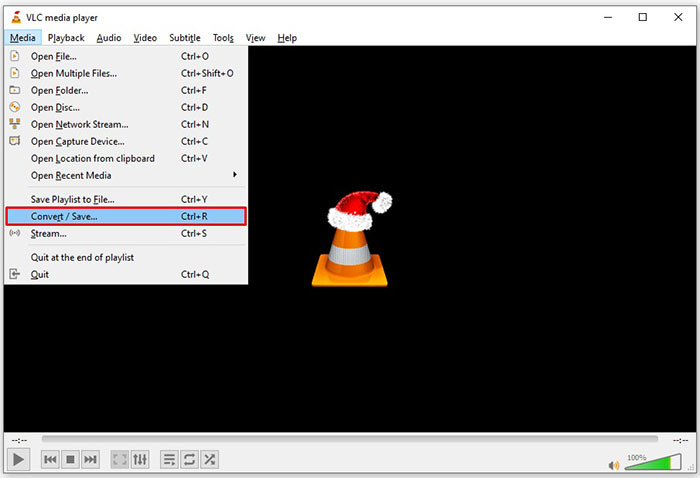
Paso 3: Haga clic en el Añadir , busque el archivo FLV que necesita convertir y selecciónelo, y haga clic en Abierto. Golpea el Convertir / guardar para pasar a la siguiente ventana.
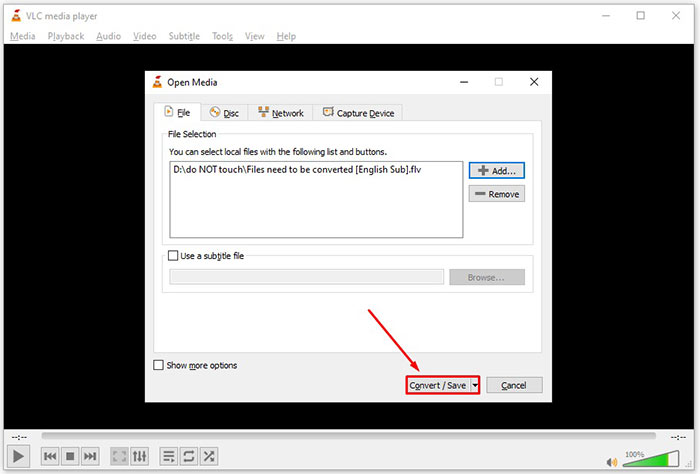
Paso 4: Despliegue la lista desplegable junto a Perfil y elija 3GP o formato de video relativo. Si desea cambiar el códec de video u otros parámetros, haga clic en el Editar perfil junto a la lista desplegable y agregue 3GP.
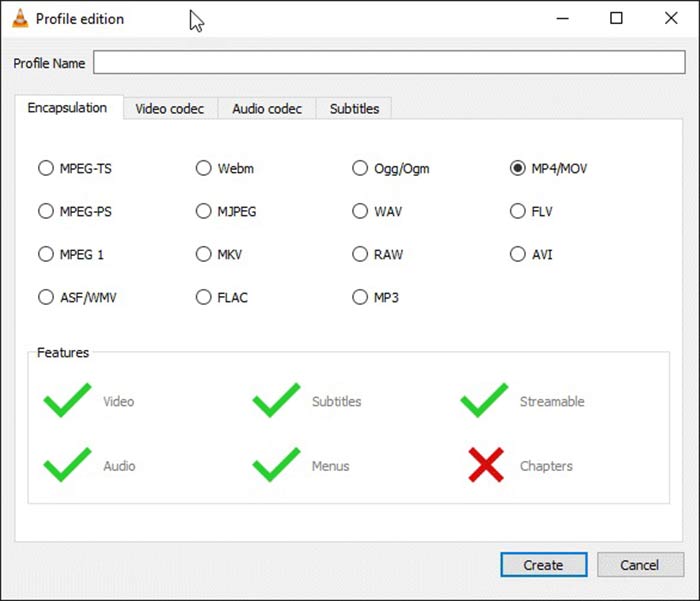
Paso 5: Haga clic en el Vistazo y elija una carpeta específica para guardar el archivo 3GP de salida en el Destino sección.
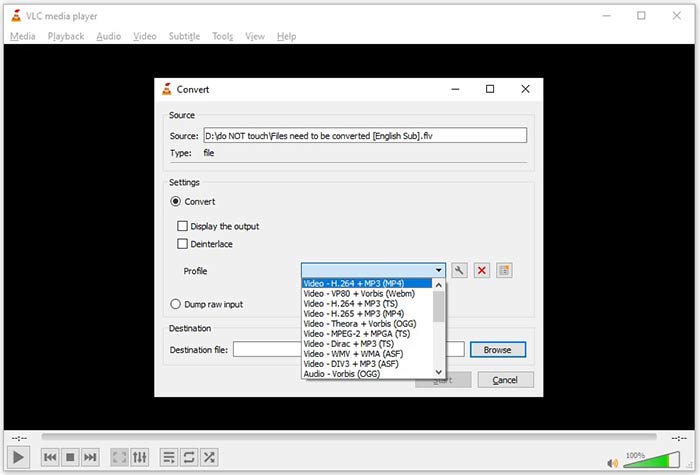
Paso 6: Siempre que haga clic en el comienzo , VLC comenzará a convertir FLV a 3GP.
Se necesita un momento para completar la conversión, ya que VLC hace el trabajo grabando el video original. Significa que el proceso dura tanto como la duración de su video FLV.
Parte 4: Preguntas frecuentes sobre la conversión de FLV a 3GP
¿La conversión de FLV a 3GP dañará la calidad del video?
En términos generales, la conversión de video perderá calidad. Sin embargo, un poderoso programa de conversión de video puede solucionar este problema y optimizar la calidad del video utilizando tecnología avanzada.
¿Cuánto tiempo se tarda en convertir un video FLV?
Está determinado por varios factores, como la duración del video, el software de conversión de video que utiliza, el rendimiento de su hardware y más. Si está utilizando un conversor de video web, su conexión a Internet es un elemento esencial.
¿Por qué FLV no se reproduce en mi iPhone?
iPhone es compatible con MOV, una parte de MP4, ASF y AVI. Por lo tanto, no puede abrir FLV en iPhone directamente. Sin embargo, hay formas de ver FLV en dispositivos móviles. Si su archivo FLV está alojado en servicios de Internet, como Google Drive, el reproductor multimedia integrado está disponible. Además, puede usar otro reproductor multimedia, como VLC.
Conclusión
Esta guía le ha explicado tres formas gratuitas de convertir archivos de video FLV al formato 3GP en la computadora o en línea. Si se prepara para ver videos FLV en dispositivos móviles, será mejor que los convierta a 3GP u otros formatos de video compatibles con dispositivos móviles con FVC Free FLV Converter. No solo es fácil de usar, sino que también puede proteger la calidad de su video. ¿Más preguntas? Deje un mensaje a continuación.



 Video Converter Ultimate
Video Converter Ultimate Grabador de pantalla
Grabador de pantalla








